Cómo cambiar el idioma de la prueba en Office 2010 de AmEng (U.S.) a BrEng (U.K.)

 Microsoft Office, el software, es un poco como La oficina, la programa de televisión: hay una versión británica y una versión americana (En realidad, también hay una versión francesa, alemana, israelí y chilena.). Dejando las bromas a un lado, si alguna vez te encuentras escribiendo para una audiencia de U.K. pero realizas pruebas usando el diccionario predeterminado de Word 2010, obtendrás muchas más líneas onduladas rojas de las que mereces. O, digamos que estás escribiendo un informe en AmEng, pero estás citando un artículo publicado en el Reino Unido. De nuevo, obtendrás resultados erróneos de corrección ortográfica. A continuación, se explica cómo solucionarlo documento por documento..
Microsoft Office, el software, es un poco como La oficina, la programa de televisión: hay una versión británica y una versión americana (En realidad, también hay una versión francesa, alemana, israelí y chilena.). Dejando las bromas a un lado, si alguna vez te encuentras escribiendo para una audiencia de U.K. pero realizas pruebas usando el diccionario predeterminado de Word 2010, obtendrás muchas más líneas onduladas rojas de las que mereces. O, digamos que estás escribiendo un informe en AmEng, pero estás citando un artículo publicado en el Reino Unido. De nuevo, obtendrás resultados erróneos de corrección ortográfica. A continuación, se explica cómo solucionarlo documento por documento..Paso 1
Crear una Nuevo documento de Word, o abre un documento existente con texto AmEng / BrEng.
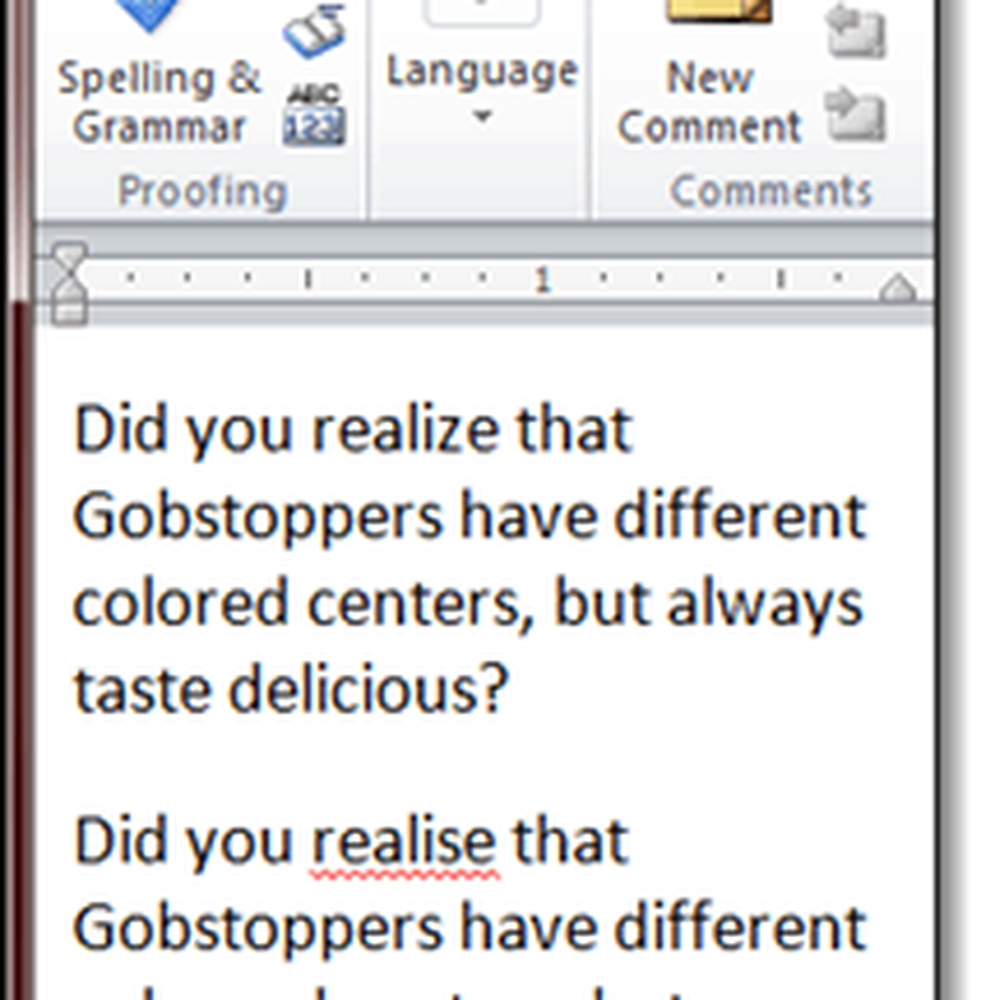
Paso 2
Seleccionar El texto para el que desea cambiar el idioma de prueba. Si desea cambiar todo el documento, pulse CTRL - A para seleccionar todo.
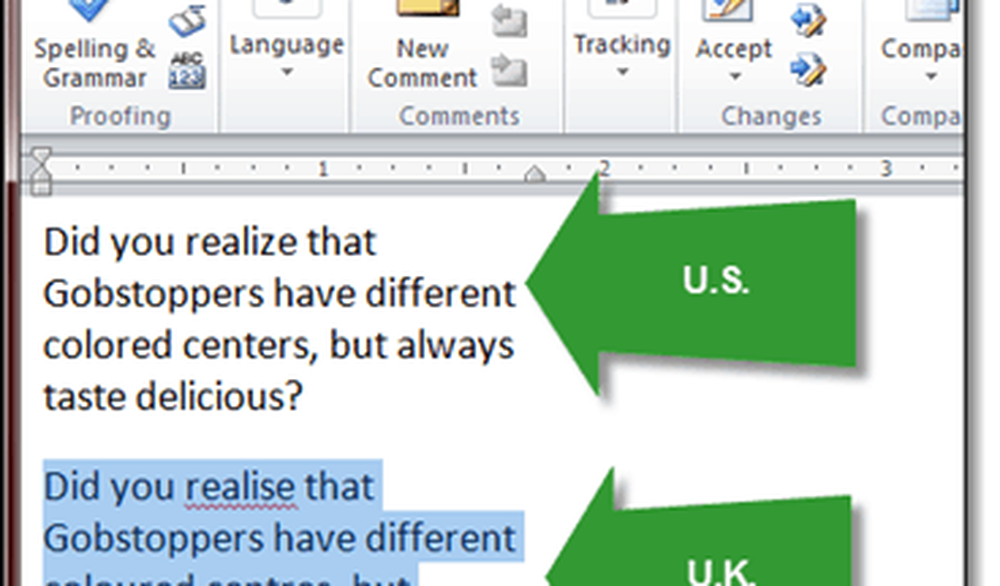
Paso 3
Desde el revisión cinta, Hacer clic Idioma> Establecer idioma de prueba ...

Etapa 4
Escoger Inglés (REINO UNIDO.) o Inglés (NOSOTROS.) y Hacer clic DE ACUERDO. Obviamente, también puede elegir cualquier otro idioma aquí, incluido el inglés (Canadá) y otras versiones de inglés.
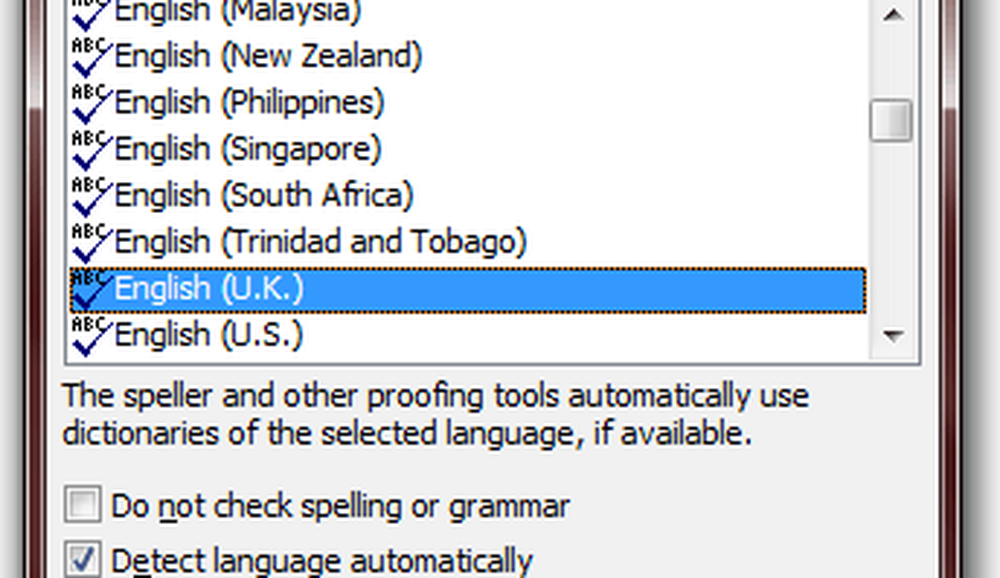
Paso 5
Repita esto para cada sección de su documento de Word que utiliza un idioma diferente. Si desea cambiar todos los documentos al idioma seleccionado., Hacer clic Establecer por defecto.
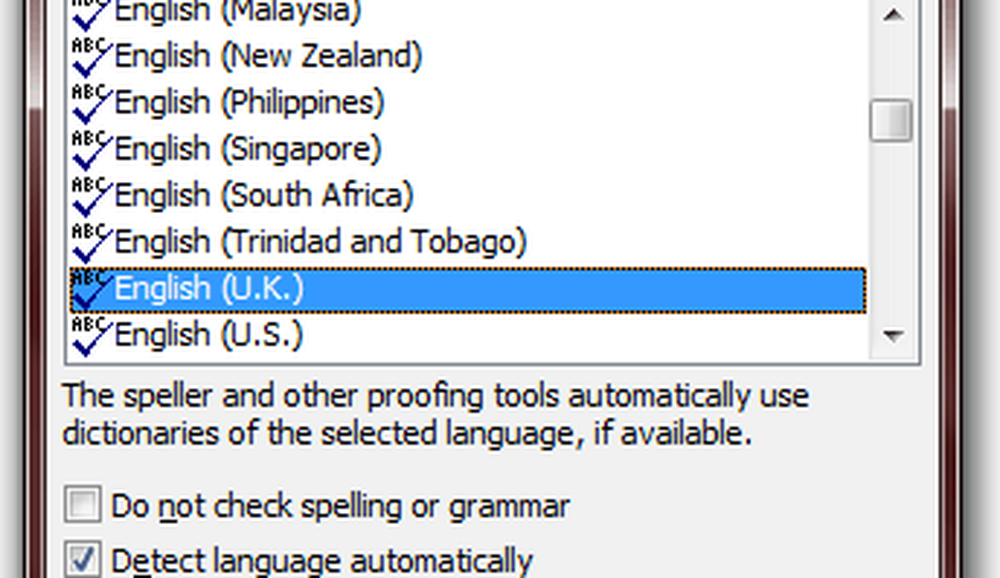
Eso debería hacer el truco.
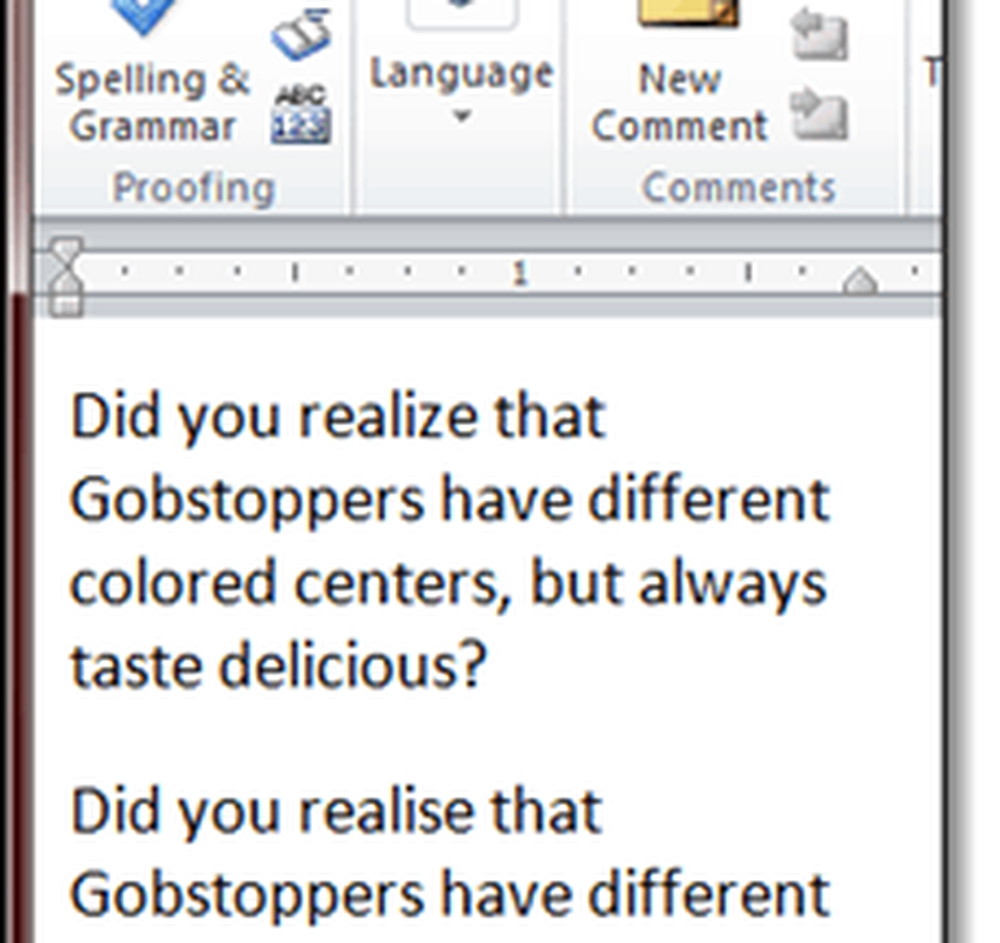
Para obtener una guía más detallada sobre la configuración de múltiples diccionarios en Office 2010, consulte este tutorial anterior de grooveDexter: Cómo agregar múltiples idiomas a Office 2010.



